win7纯净版在线重装教程
- 分类:win8 发布时间: 2016年12月07日 19:00:01
有人现在最流行的就是win7纯净版在线重装方法,在线重装win7系统非常简单,不需要任何电脑技术,傻瓜式的操作,那么你们知道win7纯净版在线重装教程吗?不知道的小伙伴们,就让小编告诉你们最简单的在线重装win7系统方法。
在线重装win7系统使用教程
1、等下小白系统官网下载好小白系统重装软件后打开,待其自动检测好电脑系统环境后出现如下图“选择系统”按钮点击进入;
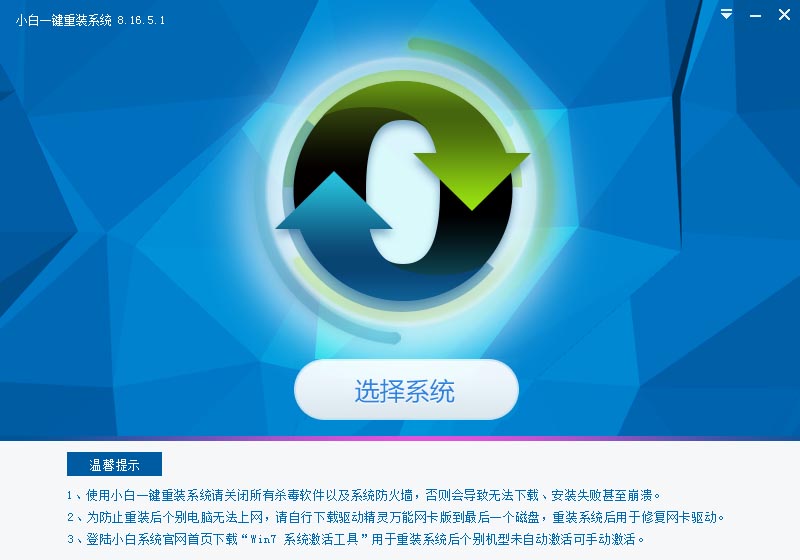
2、出现系统列表后,这里左上角会提示最适宜你电脑配置的系统,如你有其它个人的装机需要也可以根据自己的需求选择列表上的任意一款系统,点击“立即安装”进入下一步;
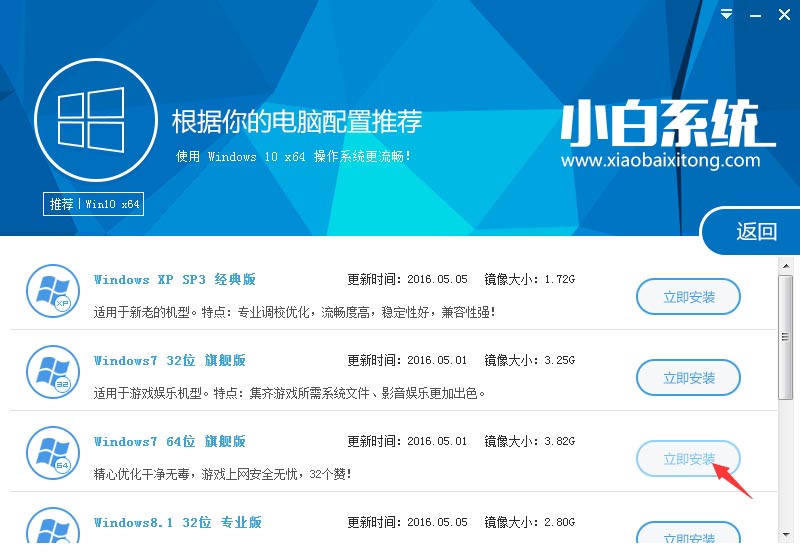
如果打开列表出现如下图显示锁定状态只允许部分win10系统等可安装的情况,说明你的电脑是UEFI+GPT格式只能安装win10系统,如需要安装xp/win7则自行改用装机吧U盘工具进入PE下格式化C盘并重建主引导记录为MBR格式后再安装;
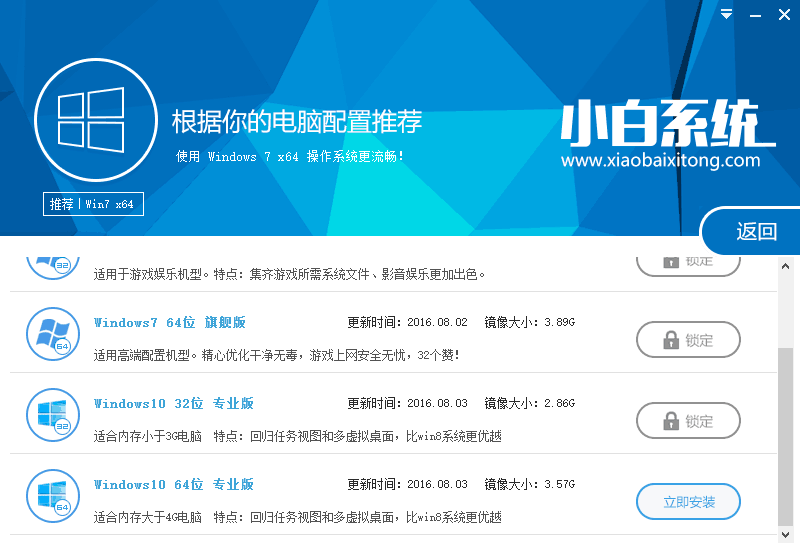
3、然后接下来就是系统文件下载环节,小白系统内置高速下载引擎,下载速度可以直接和用户的实际带宽挂钩,即带宽多大小白速度就有多少;
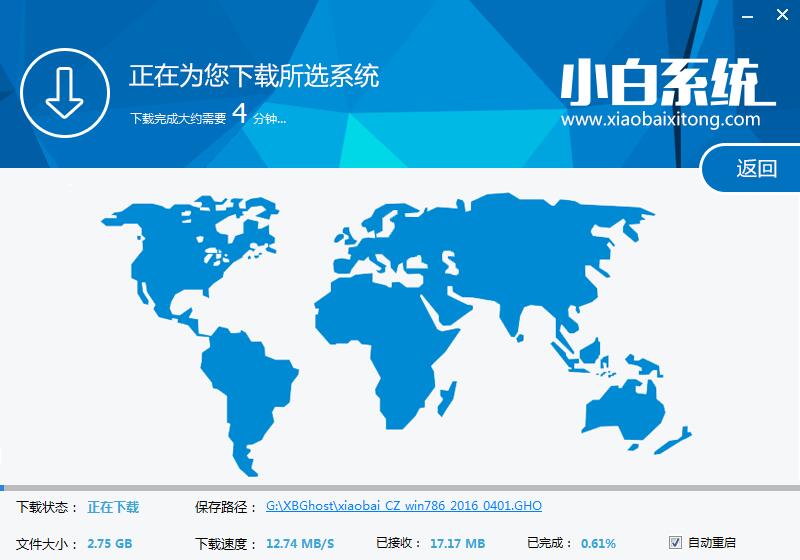
4、待小白系统下载正常后将弹出关于软件信息以及C盘文件的备份,没有特殊情况的话大家按照默认勾选让它自动备份好就行了
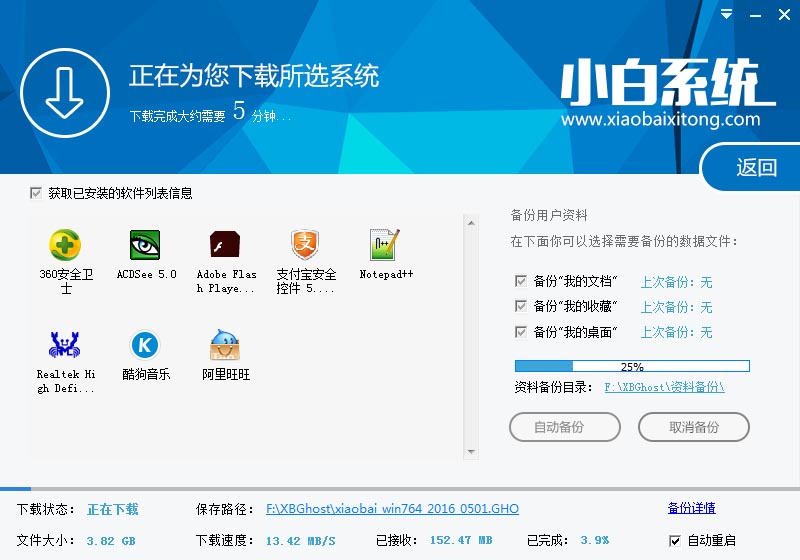
软件左下角有个关于“自动重启”的勾选按钮,默认勾上的话下载完成后自动重启安装,去掉勾选则下载完成后用户手动重启安装。
5、系统文件下载完毕后弹出如下图的倒计时重启界面,点击“立即重启”则可以立即重启安装系统,接下来的操作无需且请勿做任何操作,电脑全自动安装好系统文件、驱动程序以及自动激活系统,坐等系统安装完毕即可直接使用!怎么用u盘安装win7系统尽在装机吧官网。

这就是小编给你们详细介绍的win7纯净版在线重装教程,只要鼠标点一点,重装系统不求人;无需工具:只要电脑能上网,装啥系统任你挑;只要电脑能开机,大师总能显威力;稳定可靠:只要硬件没有坏,系统运行就是快。
猜您喜欢
- u盘显示0字节如何修复2016/11/02
- 保存快捷键,详细教您保存快捷键是什么..2018/07/12
- 告诉你如何深度清理电脑内存..2018/12/15
- uefi安装win10_uefi安装原版Windows镜..2018/03/23
- 详解云骑士装机大师如何重装系统..2019/06/03
- 哎呦一键重装系统大师教程..2016/10/18
相关推荐
- windows8之家系统安装教程 2022-06-27
- 手把手教你怎样给电脑设置密码.. 2019-01-03
- 怎么为独立显卡设置高性能.. 2020-01-06
- 告诉你电力猫原理是什么 2018-11-07
- 笔记本键盘失灵打不出字怎么办.. 2020-01-03
- 告诉你打印机无法打印怎么办.. 2018-11-05




 粤公网安备 44130202001059号
粤公网安备 44130202001059号